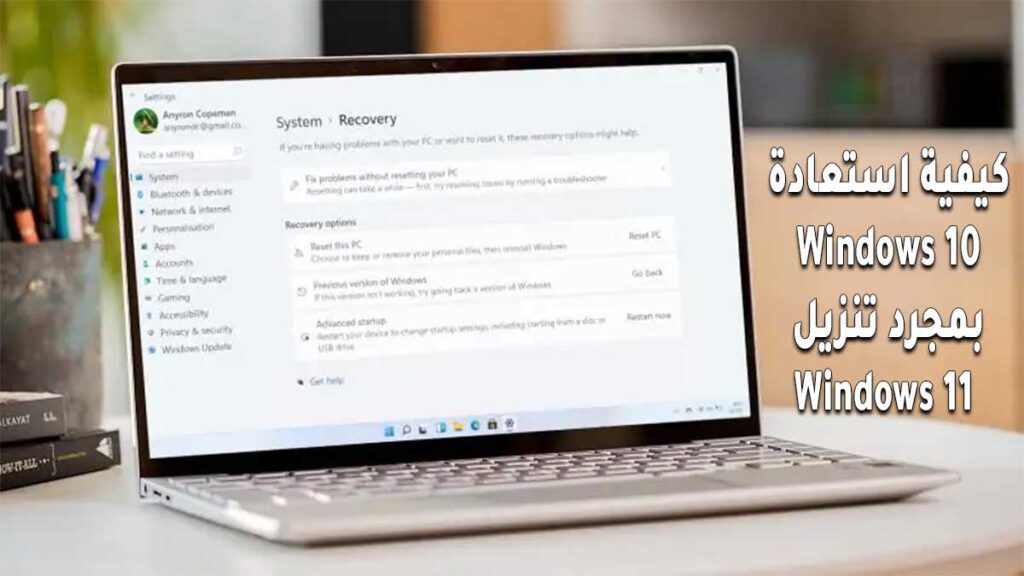
كيفية استعادة Windows 10 بمجرد تنزيل Windows 11 : هل قمت بتثبيت Windows 11 واكتشفت أنه ليس الخيار المناسب لك؟ إذا كنت ترغب في استعادة Windows 10 بسهولة، سواء في غضون الأيام العشرة الأولى أو بعد ذلك، فإن هذا الدليل يوفر لك خطوات تفصيلية للقيام بذلك بسلاسة.
لماذا قد تحتاج إلى العودة إلى Windows 10؟
مع إطلاق Windows 11، جذبت الميزات الجديدة وتصميم الواجهة الحديثة انتباه العديد من المستخدمين. لكن مع ذلك، قد تواجه مشكلات غير متوقعة، مثل توافق البرامج، أخطاء الأداء، أو حتى شعور بعدم الراحة مع التغييرات. لهذا السبب، توفر Microsoft طرقًا للرجوع إلى Windows 10 بسهولة، خاصة في الأيام العشرة الأولى من التثبيت.
كيفية استعادة Windows 10 من Windows 11 خلال الأيام العشرة الأولى
إذا قمت بتثبيت Windows 11 حديثًا ولم تشعر بالرضا عنه، فإن الرجوع إلى Windows 10 في الأيام الأولى يعد خيارًا سريعًا ومباشرًا. إليك الخطوات:
الخطوات:
- فتح الإعدادات:
- انقر على قائمة ابدأ واختر الإعدادات.
- الوصول إلى خيارات الاسترداد:
- من علامة التبويب النظام، قم بالتمرير لأسفل واضغط على خيار الاسترداد.
- البدء في الرجوع:
- ضمن قسم الإصدار السابق من Windows، انقر على الرجوع.
- إتمام العملية:
- اختر سبب الرجوع وانقر على التالي.
- عند سؤالك عن التحقق من وجود تحديثات، اختر لا، شكرًا.
- اتبع الإرشادات حتى تنقر على الرجوع إلى الإصدار السابق.
ملحوظة: تُحافظ هذه الطريقة على ملفاتك وإعداداتك، لكن يُفضل دائمًا إنشاء نسخة احتياطية.
كيفية استعادة Windows 10 بعد انقضاء الأيام العشرة الأولى
إذا فاتتك فترة العشرة أيام، لا يزال بإمكانك الرجوع إلى Windows 10، لكن العملية ستتطلب إعادة تثبيت كاملة. هذا يتطلب نسخة نظيفة من نظام التشغيل.
الخطوات التفصيلية:
- تنزيل أداة التثبيت:
- انتقل إلى صفحة تنزيل Windows 10 على موقع Microsoft.
- انقر على تنزيل الأداة الآن.
- إعداد أداة التثبيت:
- افتح الملف الذي تم تنزيله واختر نعم للسماح بالتغييرات.
- بدء الإعداد:
- في نافذة الإعداد، انقر على قبول للشروط.
- اختر ترقية هذا الكمبيوتر الآن واتبع التعليمات.
- اختيار التثبيت النظيف:
- عند الوصول إلى شاشة اختر ما تريد الاحتفاظ به، اختر لا شيء.
- إتمام التثبيت:
- انقر على تثبيت لبدء العملية.
- بعد اكتمال العملية، قم بإعداد جهازك كأنه جديد.
الأسئلة الشائعة حول استعادة Windows 10
1. هل أحتاج إلى شراء نسخة جديدة من Windows 10؟
- لا، إذا كنت تملك ترخيصًا أصليًا لـ Windows 10، يمكنك استخدامه لإعادة التثبيت.
2. هل ستُحذف ملفاتي؟
- في الأيام العشرة الأولى، يتم الحفاظ على الملفات. أما بعد ذلك، فتحتاج إلى النسخ الاحتياطي.
3. كيف أتأكد من نجاح عملية النسخ الاحتياطي؟
- استخدم أداة النسخ الاحتياطي المدمجة في Windows أو برامج موثوقة.
4. هل يمكنني الرجوع إلى Windows 10 إذا كان جهازي غير مدعوم لـ Windows 11؟
- نعم، يمكنك العودة إلى Windows 10 حتى إذا كان جهازك غير متوافق مع Windows 11.
5. كم من الوقت تستغرق العملية؟
- استعادة النظام في الأيام الأولى تستغرق دقائق. إعادة التثبيت الكامل قد يستغرق ساعة.
6. هل يمكنني تثبيت Windows 10 من USB؟
- نعم، يمكن ذلك باستخدام أداة إنشاء الوسائط.
7. هل ستتوقف تحديثات Windows 10 بعد تثبيت Windows 11؟
- لا، Windows 10 مدعوم حتى أكتوبر 2025.
8. ماذا أفعل إذا لم أجد خيار الرجوع؟
- تحقق من انتهاء فترة العشرة أيام أو جرب التثبيت النظيف.
9. هل يمكنني استخدام نفس الخطوات للعودة من Windows 11 النهائي؟
- نعم، طالما كنت ضمن فترة السماح.
10. هل سأحتاج إلى تعريفات جديدة بعد الرجوع؟
- عادةً ما يتم تثبيت التعريفات تلقائيًا، لكن يُفضل تنزيلها من موقع الشركة المصنعة.
نصائح إضافية
- اختبار النظام قبل الترقية: استخدم أدوات التقييم لمعرفة ما إذا كان Windows 11 مناسبًا لجهازك.
- الاحتفاظ بنسخة احتياطية: تأكد من نسخ بياناتك المهمة على محرك خارجي.
- التأكد من التوافق: بعض البرامج قد لا تعمل مع Windows 11، لذا تحقق من التوافق قبل الترقية.
من خلال هذا الدليل، يمكنك بسهولة العودة إلى Windows 10 سواء كنت ضمن فترة السماح أو بعد انقضائها. استفد من الخيارات المتاحة لتضمن تجربة خالية من المتاعب.
مواضيع ذات صلة :
استعادة الملفات المحذوفة من الكمبيوتر مجانا: أفضل الطرق والبرامج المتاحة
كيفية تحديث Windows 10 إلى 11 ،
إليك كيفية الحصول على Windows 11 بدون شريحة TPM 2.0